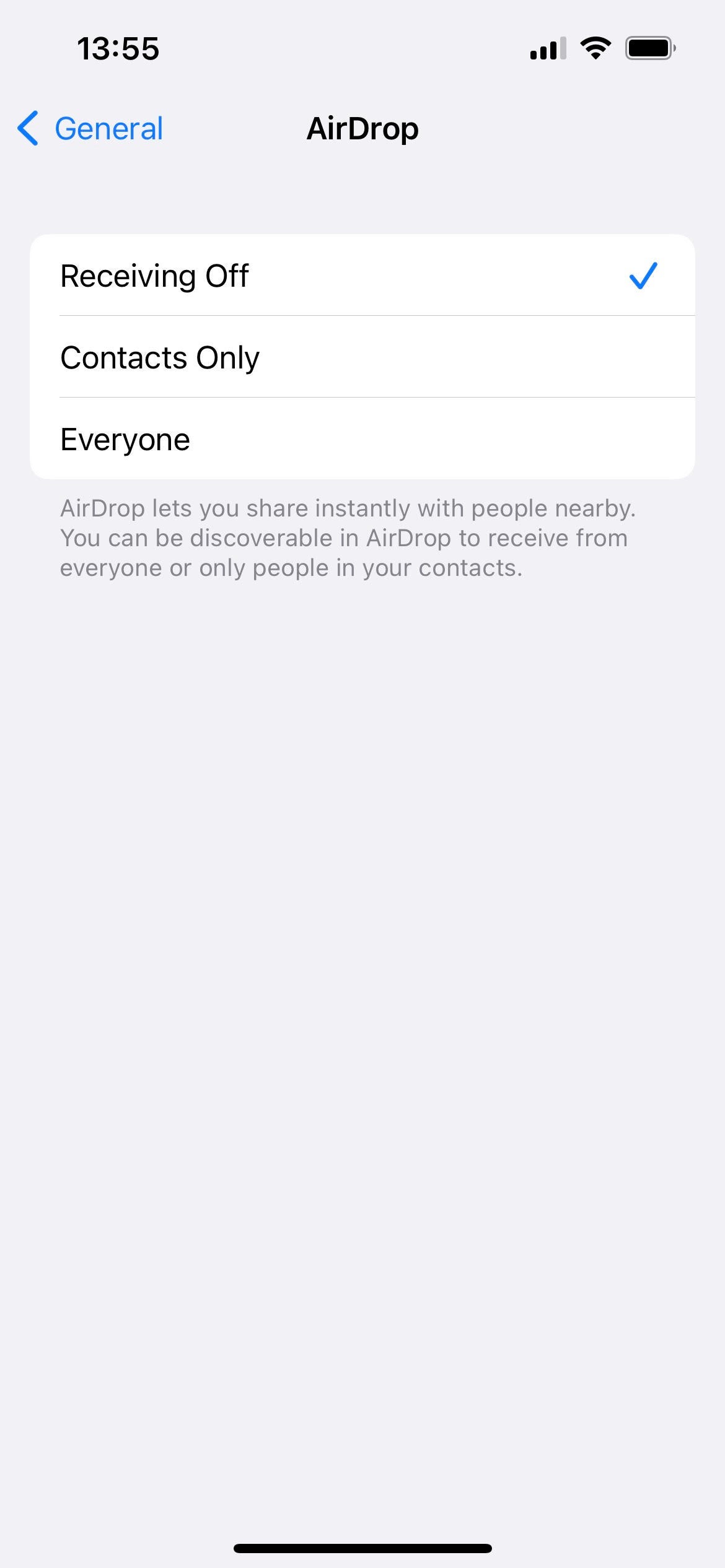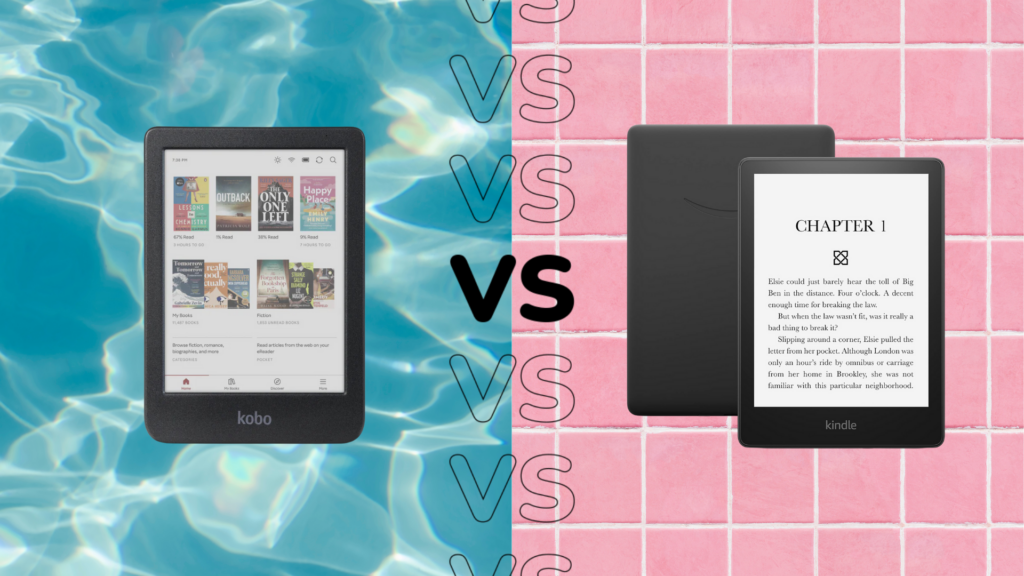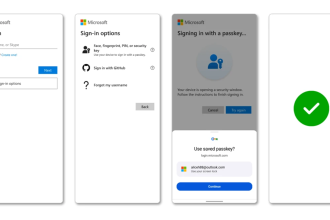Si vous souhaitez désactiver la fonction AirDrop de votre iPhone, cet article explique comment procéder, étape par étape.
Bien qu’AirDrop puisse être une fonctionnalité très pratique pour transférer des fichiers entre des appareils à proximité, cela peut également être une nuisance si quelqu’un essaie de vous envoyer un fichier non sollicité en utilisant cette méthode, car vous n’avez pas toujours besoin des coordonnées de quelqu’un pour utiliser AirDrop .
Par conséquent, si vous souhaitez désactiver la fonctionnalité, suivez simplement notre guide ci-dessous.
Ce que nous avons utilisé
- Nous avons utilisé l’iPhone 13, mais vous pouvez utiliser n’importe quel iPhone ou iPad
La version courte
- Ouvrez l’application Paramètres
- Appuyez sur Général
- Choisissez Air Drop
- Cochez « Réception désactivée »
-
Marcher
1Ouvrez l’application Paramètres
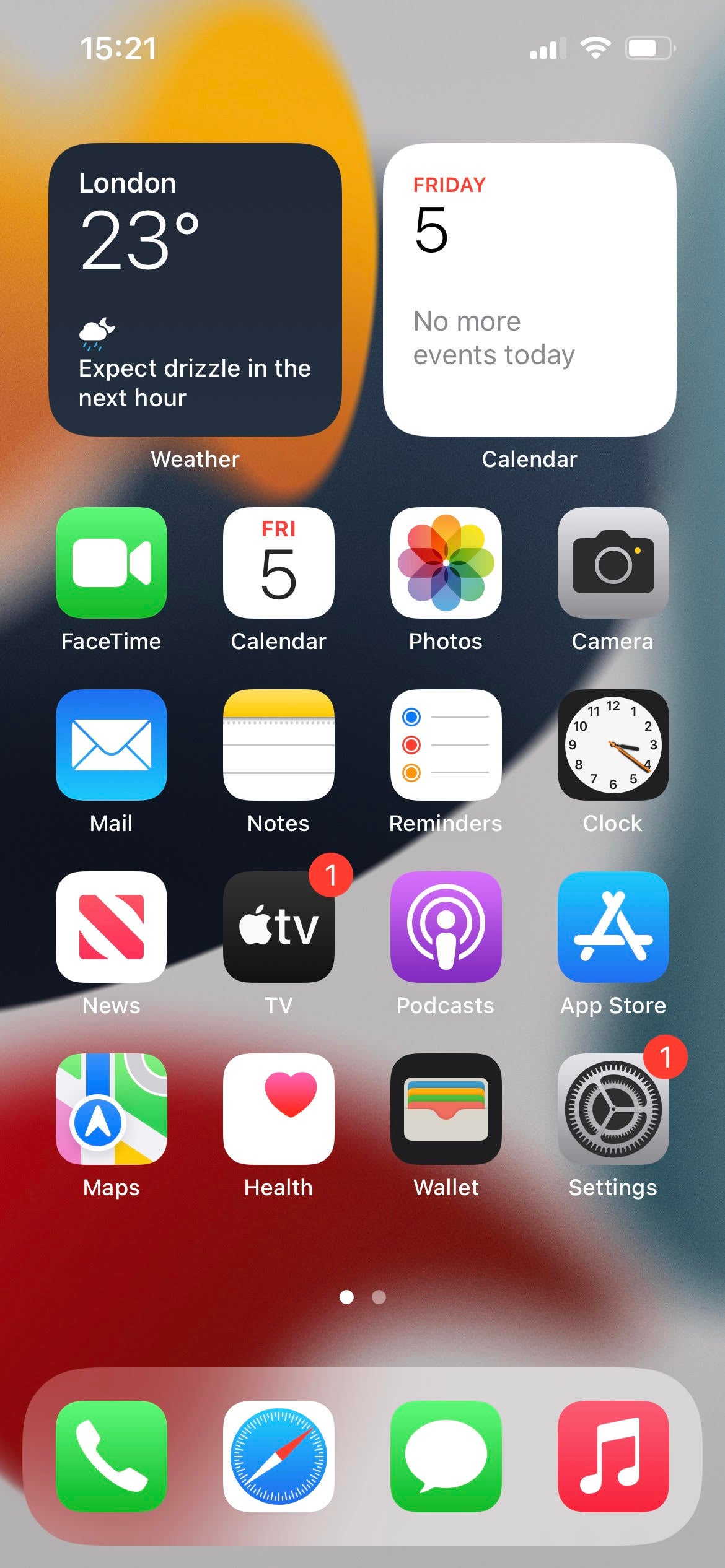
Tout d’abord, ouvrez votre application Paramètres. Vous le trouverez sur l’écran d’accueil de votre iPhone, et il a une icône qui ressemble à un rouage.
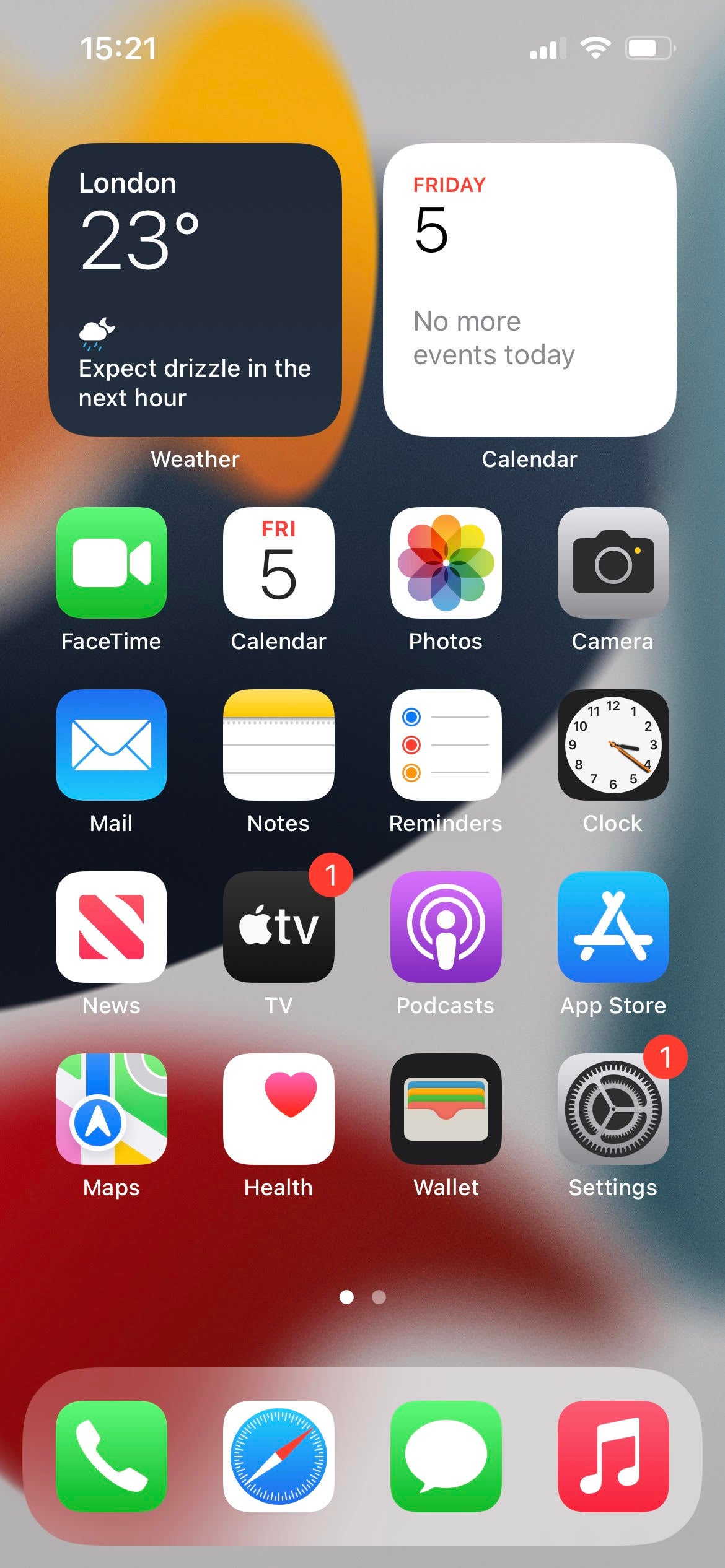
-
Marcher
2Appuyez sur Général
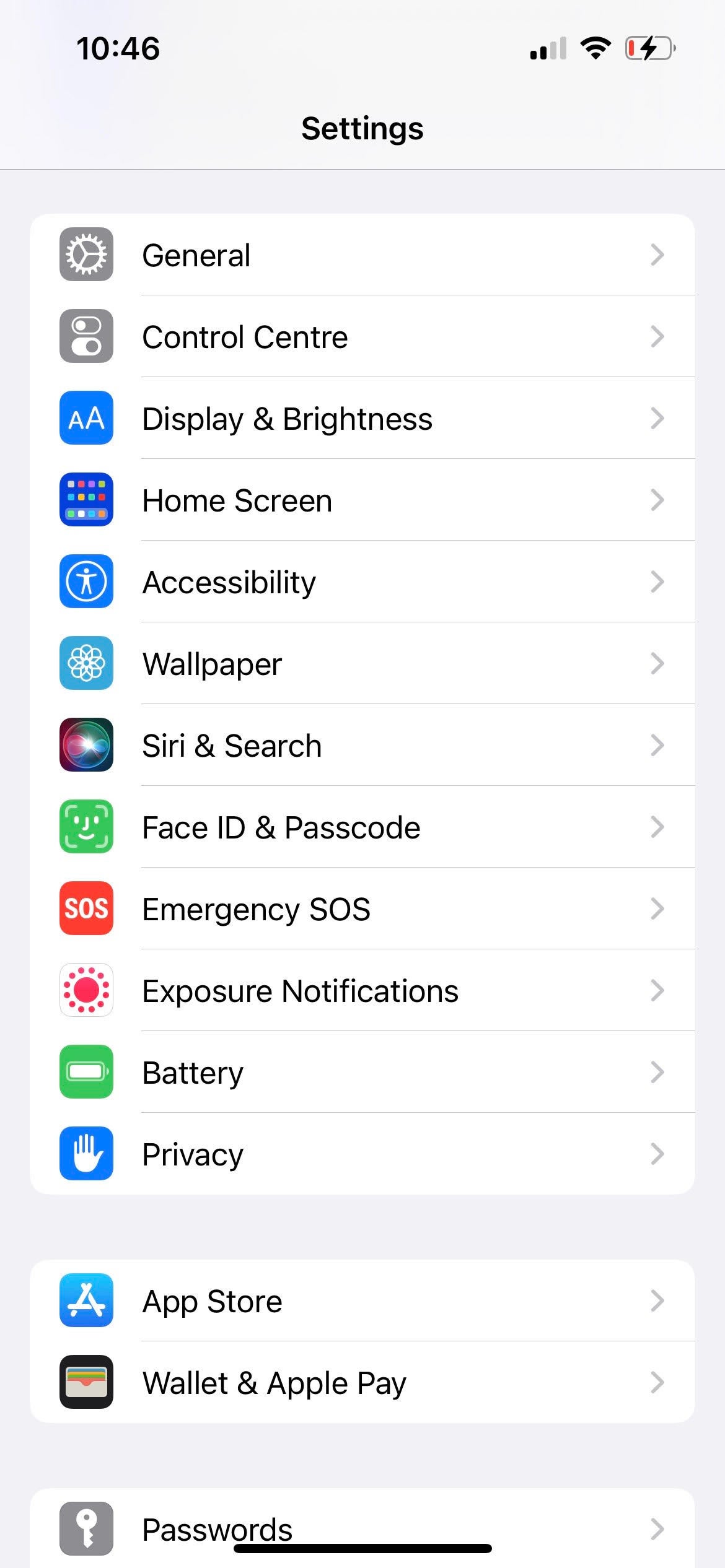
Dans la liste de l’application Paramètres, appuyez sur Général.
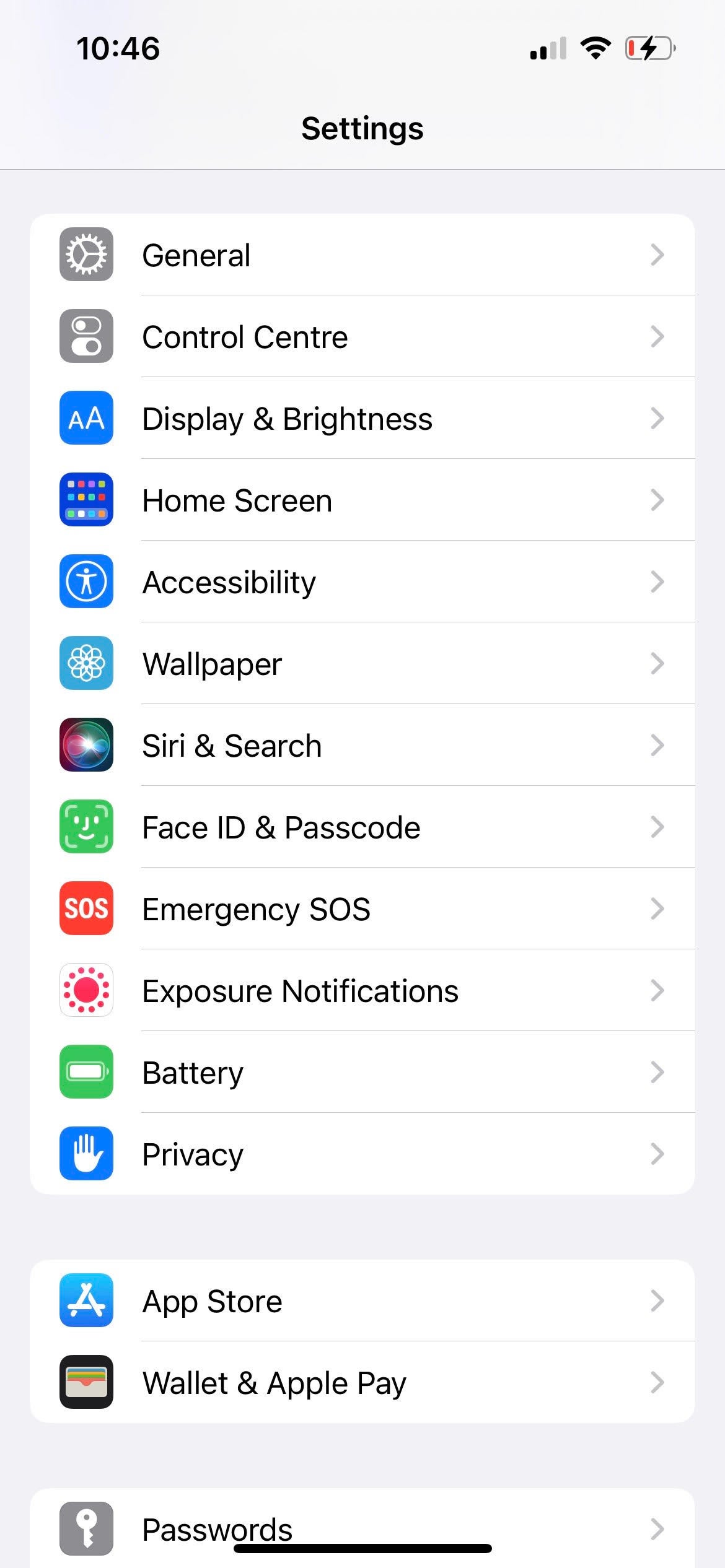
-
Marcher
3Choisissez Air Drop
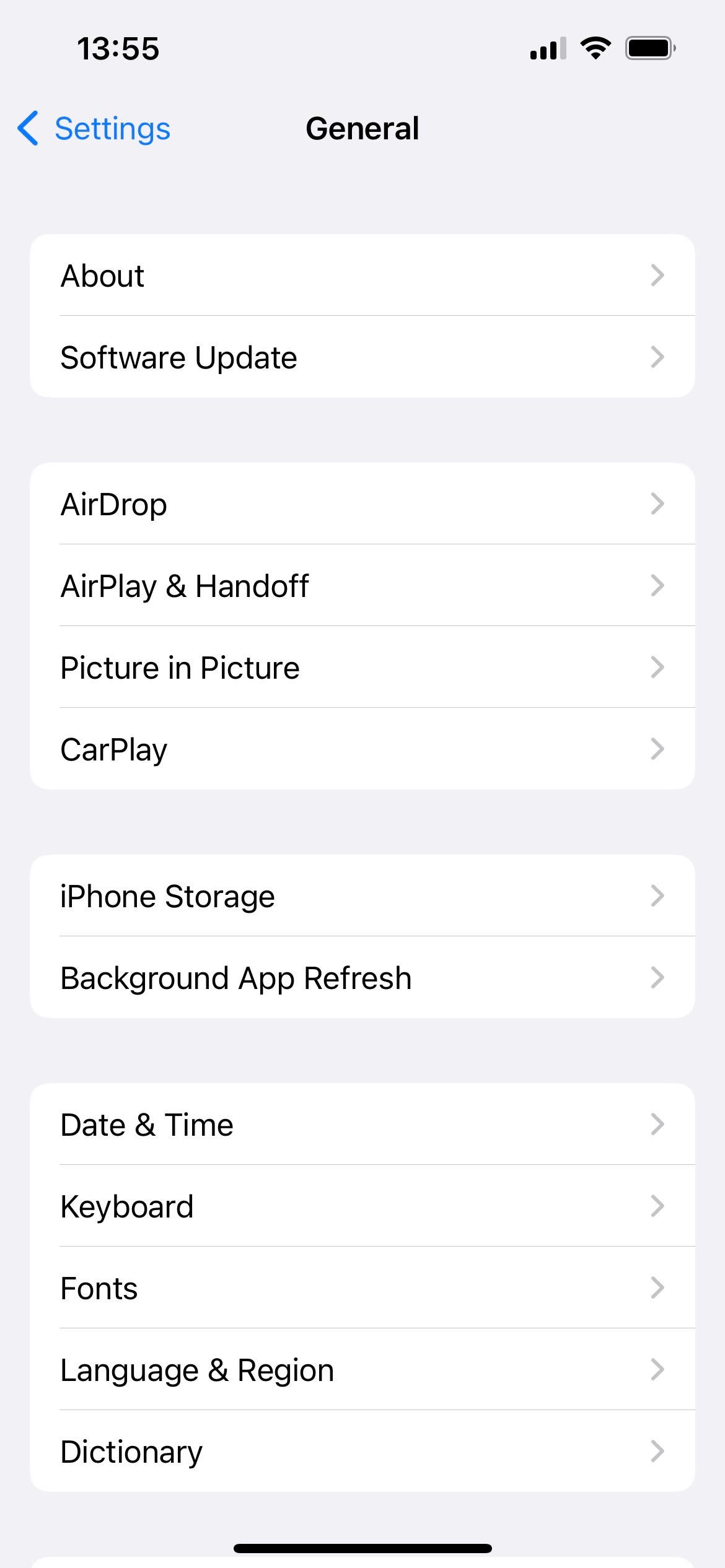
Sélectionnez maintenant AirDrop dans le menu des options des paramètres généraux.
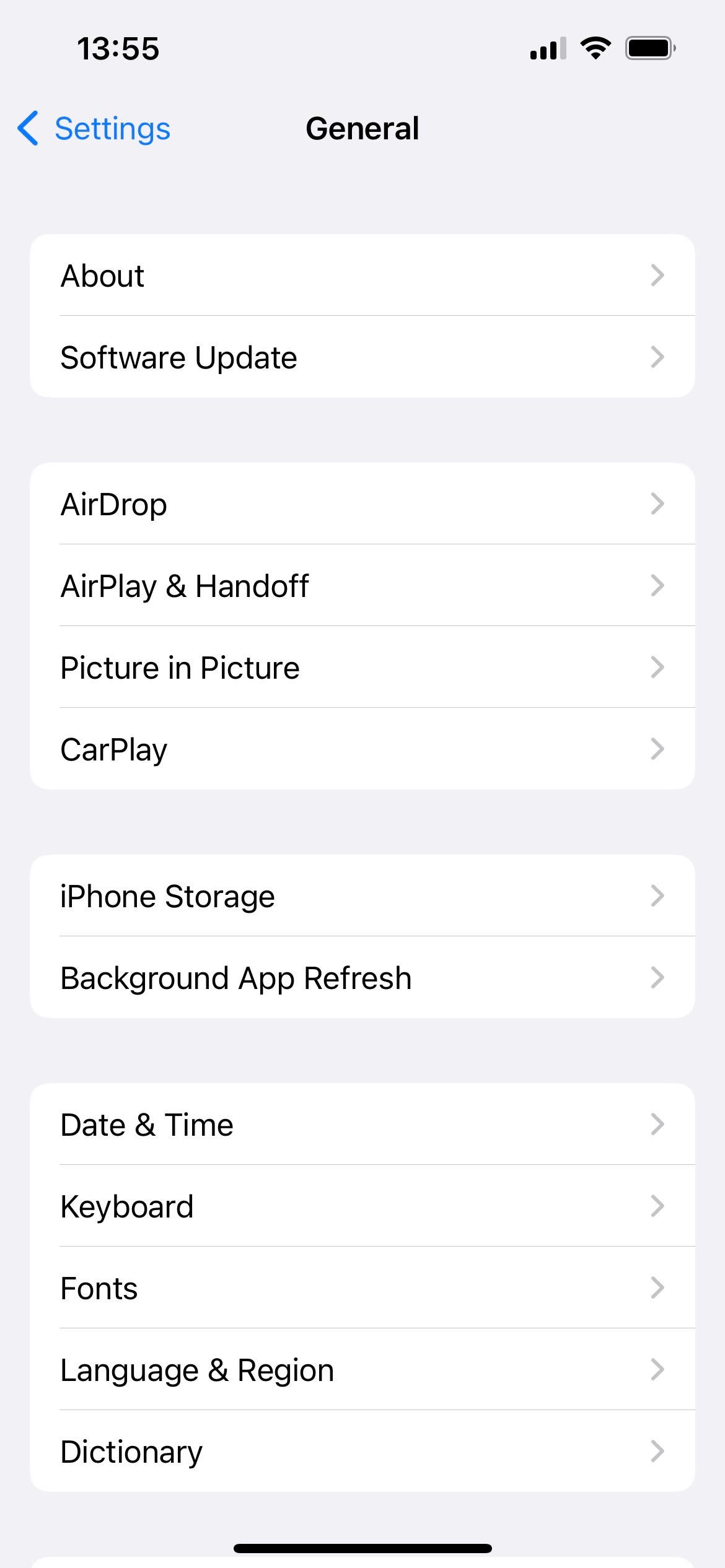
-
Marcher
4Cochez « Réception désactivée »
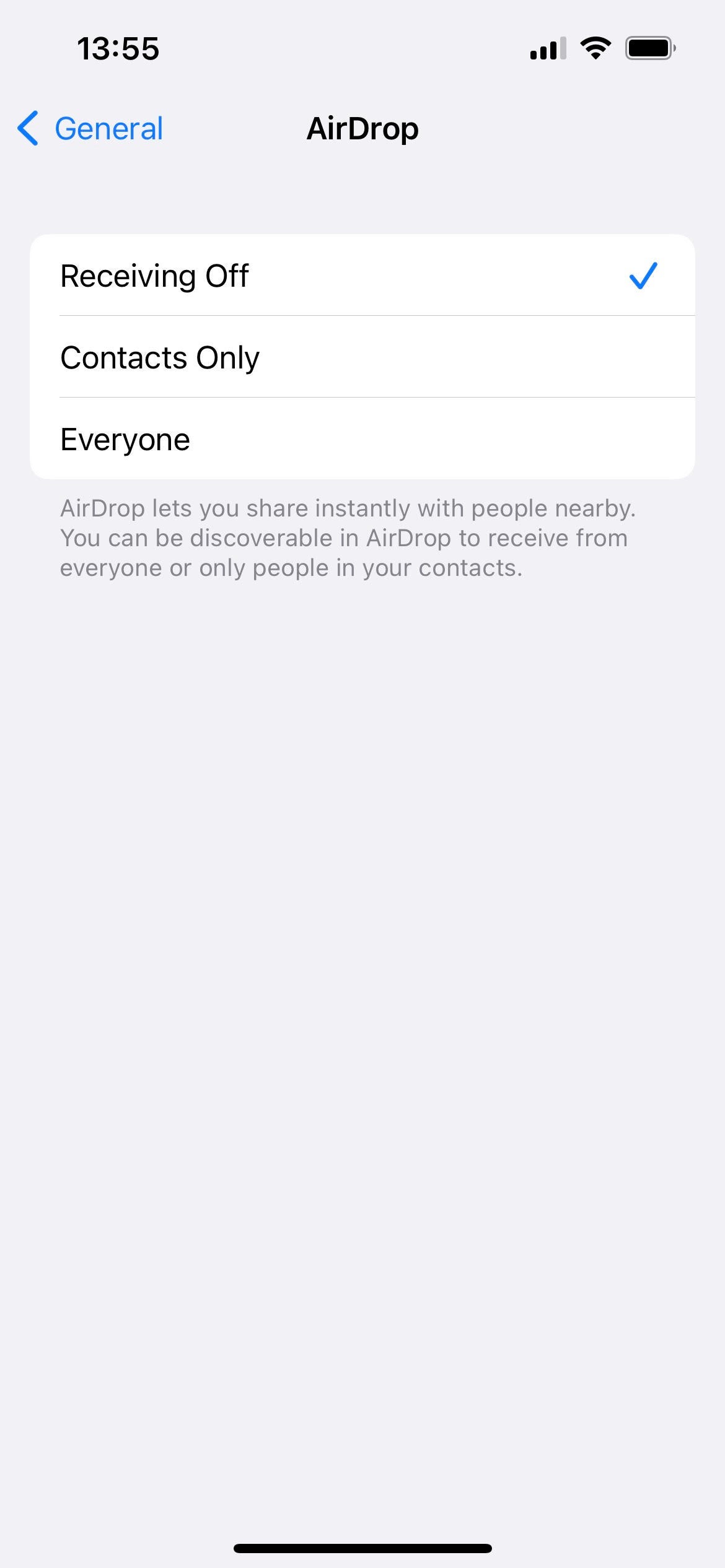
Appuyez sur « Réception désactivée », de sorte qu’il y ait une petite coche bleue à côté. Désormais, vous ne pouvez plus accepter les AirDrops.